The Samsung Galaxy Buds 2 Pro ponúkajú slušný upgrade oproti svojim predchodcom prvej generácie Samsung Galaxy Buds Pro. S vylepšenou redukciou šumu, konektivitou Bluetooth 5.3 a 24-bitovým zvukom vo vysokom rozlíšení s podporou 360 Dolby Atmos má Galaxy Buds Pro druhej generácie čo ponúknuť.
Obsah
- Spárujte Galaxy Buds 2 Pro so zariadením inej značky ako Samsung
- Nájdite najlepšiu veľkosť koncovky do uší pomocou testu uchytenia slúchadiel
- Použite 360 Audio pre pohlcujúci zážitok
- Zapnite rozpoznávanie hlasu pre lepšie konverzácie
- Prispôsobte si dotykové ovládanie podľa svojich potrieb
- Nájdite chýbajúce slúchadlá
Je však možné, že vám chýba jemná vlastnosť? Zhrnuli sme najlepšie tipy a triky pre Samsung Galaxy Buds 2 Pro, ktoré vám pomôžu čo najlepšie využiť vaše nové púčiky.
Odporúčané videá
Jednoduché
10 minút
Spárujte Galaxy Buds 2 Pro so zariadením inej značky ako Samsung
Nie, na používanie Galaxy Buds nepotrebujete telefón Samsung. Áno, môžete ich spárovať so zariadením inej značky ako Samsung. Postup je celkom jednoduchý. Jednoducho ich spárujte, ako by ste spárovali akékoľvek Bluetooth slúchadlá s mobilným telefónom.
Krok 1: Stiahnite si do svojho zariadenia aplikáciu Galaxy Wearable smartfón.
Krok 2: Vložte slúchadlá Samsung Galaxy Buds 2 Pro do nabíjacieho puzdra a na niekoľko sekúnd sa dotknite dotykových panelov na oboch slúchadlách.

Súvisiace
- Ušetrite 50 dolárov na skutočných bezdrôtových slúchadlách Samsung Galaxy Buds Live
- Priestorový zvuk OnePlus Buds Pro 2 ma núti vzdať sa AirPods Pro
- Ako zmeniť ušné koncovky Google Pixel Buds Pro
Krok 3: Počkajte, kým sa rozsvieti zelená, modrá a červená kontrolka. To znamená, že sú v režime párovania.
Krok 4: Vykonajte bežné kroky párovania Bluetooth na svojom zariadení alebo otvorte aplikáciu Galaxy Wearable (ak ju vaše zariadenie podporuje) a postupujte podľa pokynov. Je to také jednoduché, ako nájsť názov svojho zariadenia a ťuknúť OK.
To je všetko. Slúchadlá môžete ovládať prostredníctvom tejto aplikácie na akomkoľvek Android zariadenie podporujúce Android 5.0 a vyšší.
Nájdite najlepšiu veľkosť koncovky do uší pomocou testu uchytenia slúchadiel
Väčšina slúchadiel, vrátane Galaxy Buds 2 Pro, sa dodáva s rôznymi veľkosťami koncoviek, aby ste si našli to najlepšie. Je to dôležité, pretože náušníky tvoria tesné tesnenie vo vašom uchu, aby umožnili účinné potlačenie hluku a poskytli ten najlepší zvuk.
Ak je toto tesnenie príliš voľné, budete počuť zvuky pozadia z medzery medzi zvukovodom a okrajom slúchadla.
Našťastie je vykonanie testu vhodnosti slúchadiel Galaxy Buds 2 Pro pomerne jednoduché. Aplikácia urobí všetko za vás.
Krok 1: Stiahnite si a otvorte aplikáciu Galaxy Wearable na svojom smartfóne.
Krok 2: Vyberte Nastavenia slúchadiel > Test vhodnosti slúchadiel
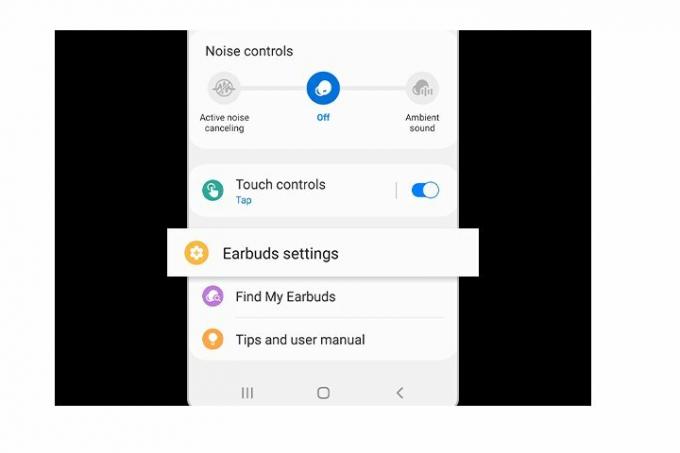
Krok 3: Vložte slúchadlá do uší.
Krok 4: Vyberte modrú Štart tlačidlo na spustenie testu vhodnosti slúchadiel.
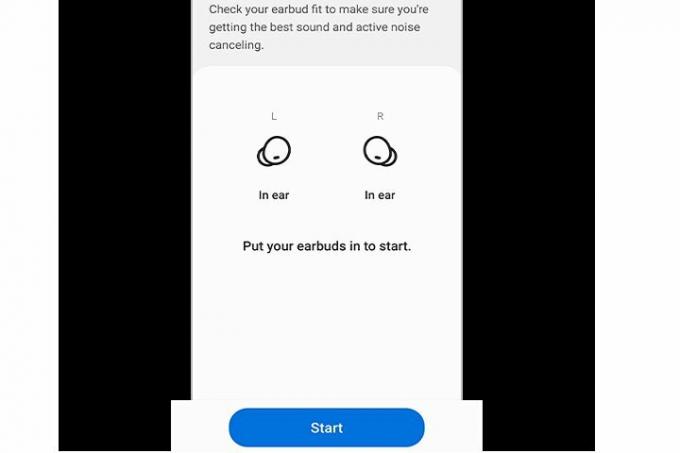
Krok 5: Počkajte, kým sa výsledky zobrazia na obrazovke.
Ak aplikácia hovorí Dobre to sedí, môžete pokračovať v používaní tejto veľkosti hrotu. Ak aplikácia hovorí Zle sedí, možno budete chcieť zopakovať postup s inou veľkosťou hrotu, kým nezískate hrot Dobre to sedí výsledok.

Použite 360 Audio pre pohlcujúci zážitok
Ak chcete mať pocit, že vaša hudba hrá všade okolo vás, môžete na svojom Samsung Galaxy Buds 2 Pro zapnúť a používať funkciu 360 Audio. Vďaka nemu bude hudba znieť, akoby sa pohybovala po vašej izbe. Najlepšie na tom je, že slúchadlá prispôsobia spôsob prehrávania hudby na základe pohybov vašej hlavy, vďaka čomu získate skutočne pohlcujúci zážitok z počúvania.
Tu je návod, ako to zapnúť.
Krok 1: Stiahnite si a otvorte aplikáciu Galaxy Wearable na svojom smartfóne.
Krok 2: Ísť do Nastavenia slúchadiel v aplikácii.
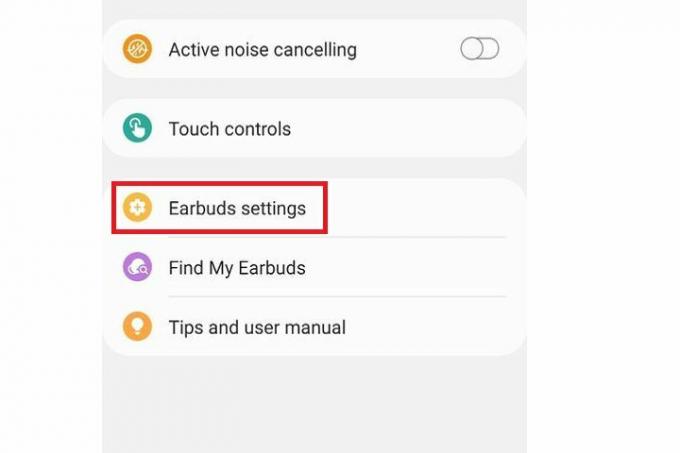
Krok 3: Hľadajte 360 zvuk možnosť. Zapnite prepínač (mal by sa zmeniť na modrý).
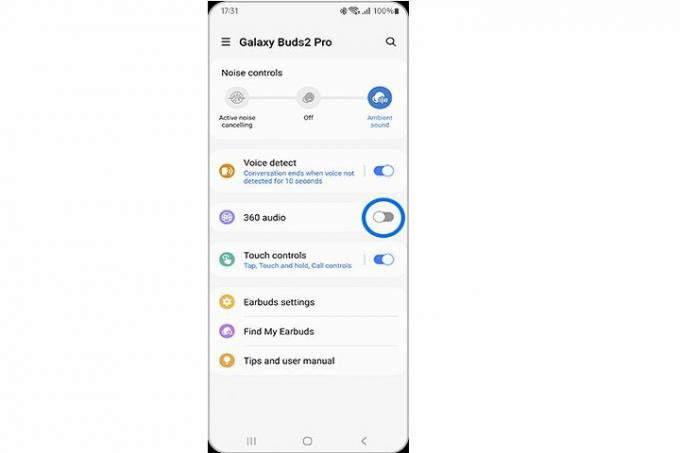
Krok 4: Pre lepšie výsledky tiež odporúčame zapnúť prepínač sledovania hlavy.
Teraz si môžete vychutnať 360 Audio so slúchadlami Galaxy. Môžete ho kedykoľvek vypnúť opakovaním krokov a vypnutím prepínača.

Zapnite rozpoznávanie hlasu pre lepšie konverzácie
Predstavte si, že kráčate po ulici a vaša obľúbená hudba vám hrá v slúchadlách na plnú hlasitosť. Zrazu uvidíte, ako okolo prechádza priateľ, a zastavíte sa na rozhovor. Ak používate slúchadlá Samsung Galaxy Buds 2 Pro, na konverzáciu nemusíte pozastavovať hudbu ani vyberať slúchadlá. Funkcia Voice Detect dokáže zaznamenať, keď začnete hovoriť, a automaticky zníži hlasitosť hudby, takže môžete venovať pozornosť osobe pred vami.
Tu je návod, ako ho zapnúť.
Krok 1: Stiahnite si a otvorte aplikáciu Galaxy Wearable na svojom smartfóne.
Krok 2: Hľadajte Detekcia hlasu možnosť. Zapnite prepínač.

Krok 3: Vyberte dobu, po ktorú majú slúchadlá čakať, kým sa hudba opäť spustí pri normálnej hlasitosti. Ak napríklad vyberiete 10 sekúnd, slúchadlá budú naďalej udržiavať zníženú hlasitosť a zapnutú detekciu hlasu až na 10 sekúnd pre prípad, že by ste znova začali hovoriť. Ak počas tejto čakacej doby nebudete hovoriť, hlasitosť hudby sa opäť zvýši.

Krok 4: Skúste si prehrať hudbu a porozprávať sa, aby ste zistili, či funkcia funguje správne. Môžete tiež experimentovať s rôznymi dĺžkami čakania, aby ste zistili, čo vám najlepšie vyhovuje.
Prispôsobte si dotykové ovládanie podľa svojich potrieb
Máte pocit, že potrebujete väčšiu kontrolu nad slúchadlami ako tradičné funkcie hlasitosti a prijatia/odmietnutia hovoru? Ukázalo sa, že si môžete prispôsobiť svoje vlastné dotykové ovládacie prvky pre Samsung Galaxy Buds 2 Pro. Tu je návod.
Krok 1: Stiahnite si a otvorte aplikáciu Galaxy Wearable na svojom smartfóne.
Krok 2: Prepnite na Dotykové ovládanie.

Krok 3: Teraz máte veľa možností, s ktorými môžete experimentovať. K dispozícii máte tradičné gestá klepnutia, dvojitého klepnutia a trojitého klepnutia Dotknite sa a podržte gestá, ktoré si môžete prispôsobiť. Môžete nastaviť Bixby, použite Spotify alebo ho použite na úpravu hlasitosti.
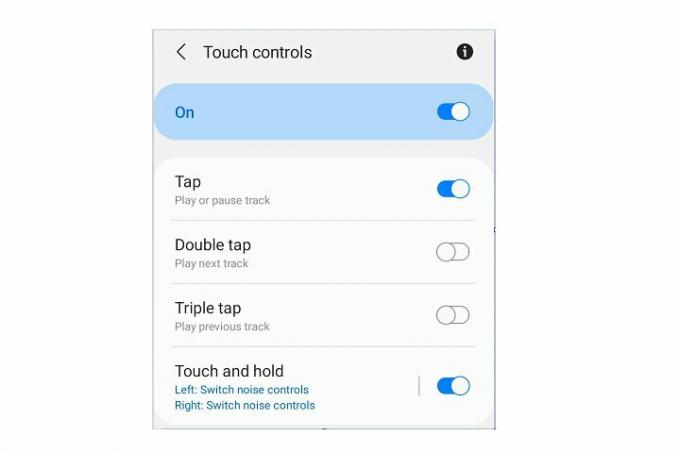
Nájdite chýbajúce slúchadlá
Už sa nemusíte báť, že slúchadlá náhodou spadnú alebo zabudnete. Spoločnosť Samsung pridala funkciu SmartThings Find, takže môžete jednoducho sledovať svoje stratené slúchadlá. Tu je návod, ako ho použiť.
Krok 1: Otvorte na svojom smartfóne aplikáciu Galaxy Wearable.
Krok 2: Prejdite nadol, kým neuvidíte Nájsť moje slúchadlá možnosť. Klepnite na ikonu Štart a vaše slúchadlá začnú vydávať zvuk, aby ste ich našli. Môžete ich tiež sledovať na mape a získať pokyny, ako dosiahnuť ich polohu.

Odporúčania redaktorov
- Získajte slúchadlá Samsung Galaxy Buds Live za 65 dolárov ešte dnes
- Akcie Samsung Galaxy Buds: Ušetrite na Galaxy Buds 2, Galaxy Buds Live
- Apple AirPods Pro 2 vs. Slúchadlá Bose QuietComfort II
- Problémy Samsung Galaxy Buds 2 Pro a ako ich vyriešiť
- Ako prispôsobiť ovládacie prvky AirPods Pro 2 pre dokonalé púčiky
Zlepšite svoj životný štýlDigitálne trendy pomáhajú čitateľom mať prehľad o rýchlo sa rozvíjajúcom svete technológií so všetkými najnovšími správami, zábavnými recenziami produktov, užitočnými úvodníkmi a jedinečnými ukážkami.




